[紧急] Windows资源管理器崩溃,请立即处理!
分类:电脑知识 发布时间:2023-10-05 17:45:05
Windows资源管理器是Windows操作系统中的一个重要组件,负责管理文件和文件夹的显示和操作。然而,有时候我们可能会遇到Windows资源管理器崩溃的情况,这给我们的工作和生活带来了很大的困扰。本文将围绕Windows资源管理器崩溃的问题展开,介绍一些解决方法和预防措施,帮助读者解决这一问题。

电脑品牌型号:Dell XPS 15
操作系统版本:Windows 10
软件版本:Windows资源管理器 10.0.19041.746
一、Windows资源管理器崩溃的原因
1、系统错误:Windows资源管理器崩溃可能是由于系统错误引起的,例如操作系统文件损坏或冲突。
2、软件冲突:某些安装在计算机上的软件可能与Windows资源管理器发生冲突,导致其崩溃。
3、病毒感染:计算机受到病毒或恶意软件的感染,可能会导致Windows资源管理器崩溃。

二、解决Windows资源管理器崩溃的方法
1、重新启动资源管理器:按下Ctrl+Shift+Esc组合键打开任务管理器,找到Windows资源管理器进程,右键点击并选择“结束任务”,然后点击“文件”菜单,选择“运行新任务”,输入“explorer.exe”并点击“确定”。
2、升级操作系统:如果Windows资源管理器崩溃是由于系统错误引起的,可以尝试升级操作系统到最新版本,以修复可能存在的系统错误。
3、卸载冲突软件:如果发现某个软件与Windows资源管理器发生冲突,可以尝试卸载该软件,或者更新到最新版本。
4、进行病毒扫描:使用杀毒软件对计算机进行全面扫描,清除可能存在的病毒或恶意软件。
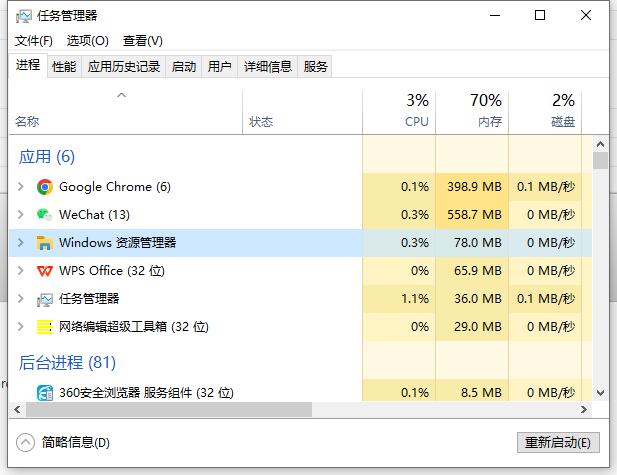
三、预防Windows资源管理器崩溃的措施
1、定期更新系统和软件:及时安装操作系统和软件的更新补丁,以修复可能存在的漏洞和错误。
2、谨慎安装软件:在安装软件时,选择可信的来源,并注意避免安装可能存在风险的软件。
3、备份重要文件:定期备份重要文件,以防止文件丢失或损坏时无法恢复。
结论:
Windows资源管理器崩溃是一个常见的问题,但我们可以通过一些简单的方法来解决和预防。及时更新系统和软件、谨慎安装软件、备份重要文件等措施都可以帮助我们避免Windows资源管理器崩溃带来的困扰。希望本文介绍的方法和措施能对读者有所帮助。更多关于windows系统的使用方法或者故障解决教程,我们还可以在“系统之家官网”内查看。






 立即下载
立即下载







 魔法猪一健重装系统win10
魔法猪一健重装系统win10
 装机吧重装系统win10
装机吧重装系统win10
 系统之家一键重装
系统之家一键重装
 小白重装win10
小白重装win10
 杜特门窗管家 v1.2.31 官方版 - 专业的门窗管理工具,提升您的家居安全
杜特门窗管家 v1.2.31 官方版 - 专业的门窗管理工具,提升您的家居安全 免费下载DreamPlan(房屋设计软件) v6.80,打造梦想家园
免费下载DreamPlan(房屋设计软件) v6.80,打造梦想家园 全新升级!门窗天使 v2021官方版,保护您的家居安全
全新升级!门窗天使 v2021官方版,保护您的家居安全 创想3D家居设计 v2.0.0全新升级版,打造您的梦想家居
创想3D家居设计 v2.0.0全新升级版,打造您的梦想家居 全新升级!三维家3D云设计软件v2.2.0,打造您的梦想家园!
全新升级!三维家3D云设计软件v2.2.0,打造您的梦想家园! 全新升级!Sweet Home 3D官方版v7.0.2,打造梦想家园的室内装潢设计软件
全新升级!Sweet Home 3D官方版v7.0.2,打造梦想家园的室内装潢设计软件 优化后的标题
优化后的标题 最新版躺平设
最新版躺平设 每平每屋设计
每平每屋设计 [pCon planne
[pCon planne Ehome室内设
Ehome室内设 家居设计软件
家居设计软件 微信公众号
微信公众号

 抖音号
抖音号

 联系我们
联系我们
 常见问题
常见问题



